摘要:针对笔记本无法连接无线网络的问题,用户需要检查无线网络适配器是否开启,以及无线网络信号是否稳定。还需要确认笔记本的无线网络驱动是否更新到最新版本。如果以上步骤无法解决问题,用户可以尝试重置网络设置或者联系网络管理员寻求帮助。针对笔记本连不上无线网络的问题,需要综合考虑多个因素并采取相应措施进行解决。
随着无线网络的普及,越来越多的人使用笔记本电脑连接无线网络,有时我们会遇到笔记本连不上无线网络的问题,这给我们的工作和生活带来了很大的不便,本文将探讨笔记本无法连接无线网络的可能原因及解决方案。
问题概述
笔记本连不上无线网络是一个常见的技术问题,可能表现为无法搜索到无线网络、无法连接特定的无线网络、连接无线网络后无法上网等,这个问题可能由多种因素引起,包括硬件问题、软件问题、网络设置问题等。
可能的原因及解决方案
1、无线网卡驱动问题
无线网卡驱动是连接无线网络的关键,如果驱动出现问题,可能导致笔记本无法连接无线网络,解决方案是更新或重新安装无线网卡驱动。
(1)访问笔记本官网,下载并安装最新版本的无线网卡驱动。
(2)使用驱动管理软件,如驱动人生、驱动精灵等,检测并安装无线网卡驱动。
2、无线网络开关问题
部分笔记本电脑配备了无线网络开关,如果开关未开启,将无法连接无线网络,请检查笔记本上的无线网络开关是否打开。
3、无线网络适配器问题
如果无线网络适配器出现问题,可能导致笔记本无法连接无线网络,可以尝试以下方法解决:
(1)重置网络适配器:在Windows系统中,打开“设置”->“网络和Internet”->“网络重置”,点击“重置网络”按钮。
(2)检查适配器状态:在设备管理器中检查无线网络适配器的状态,如有异常,尝试更新或重新安装适配器。
4、路由器问题
如果路由器出现问题,可能导致笔记本无法连接无线网络,请检查路由器是否正常工作,尝试重启路由器或更改信道。
5、IP地址冲突或DNS问题
IP地址冲突或DNS设置错误也可能导致笔记本无法连接无线网络,可以尝试以下方法解决:
(1)检查IP地址:在Windows系统中,打开“设置”->“网络和Internet”->“WLAN”,查看IP地址设置是否正确。
(2)更改DNS:尝试更改DNS服务器地址,如使用公共DNS服务器(如8.8.8.8或114.114.114.114)。
6、网络安全软件问题
部分安全软件可能阻止笔记本连接无线网络,请检查安全软件设置,确保无线网络连接不被阻止,如有问题,请尝试暂时禁用安全软件,然后尝试连接无线网络。
预防措施及建议
1、定期更新无线网卡驱动,确保驱动程序与操作系统兼容。
2、定期检查笔记本上的无线网络开关,确保已开启。
3、避免在无线网络信号较弱的地方使用笔记本,以减少网络问题的发生。
4、定期检查路由器的工作状态,确保路由器正常工作。
5、定期检查IP地址和DNS设置,确保设置正确。
6、尽量避免安装过多的安全软件,以免对无线网络连接造成干扰。
笔记本连不上无线网络是一个常见的技术问题,可能由多种原因引起,本文介绍了可能的原因及解决方案,包括无线网卡驱动问题、无线网络开关问题、无线网络适配器问题、路由器问题、IP地址冲突或DNS问题以及网络安全软件问题等,本文还提供了预防措施和建议,以帮助用户减少网络问题的发生,希望本文能帮助用户解决笔记本连不上无线网络的问题。

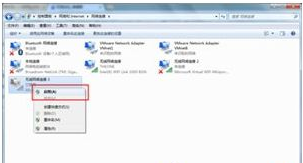

 京公网安备11000000000001号
京公网安备11000000000001号 京ICP备11000001号
京ICP备11000001号